e-copedia
Opret ekstra tekst i et element
Denne guide vejleder til, hvordan du opretter ekstra tekst i et element, så det f.eks. fremgår på din faktura.
Du kan oprette din ekstra tekst i stort set alle elementer, men du skal dog være opmærksom på, at den ekstra tekst kan betyde, at du skal rette i elementets bredde eller højde. Du kan eventuelt også være nødt til at flytte elementet, i forhold til de andre elementer.
OBS:
Bemærk at denne tekst forbliver fast på din faktura og fremgår hver gang du anvender denne skabelon.Sådan indsætter du en ekstra tekst i et eksisterende element
- Tryk på fanen "Salg".
- Tryk på "Opsætning" og derefter "Design og layout".
- Tryk på ikonet "Skabeloner" på linjen ud for din skabelonsamling.
- På linjen med navnet "Faktura", skal du klikke på ikonet "Layout".
- Find det element du ønsker teksten skal stå i og tryk på blyanten for at redigere det.
- Udfyld din ønskede tekst i feltet "Tekst" og tryk på "OK".
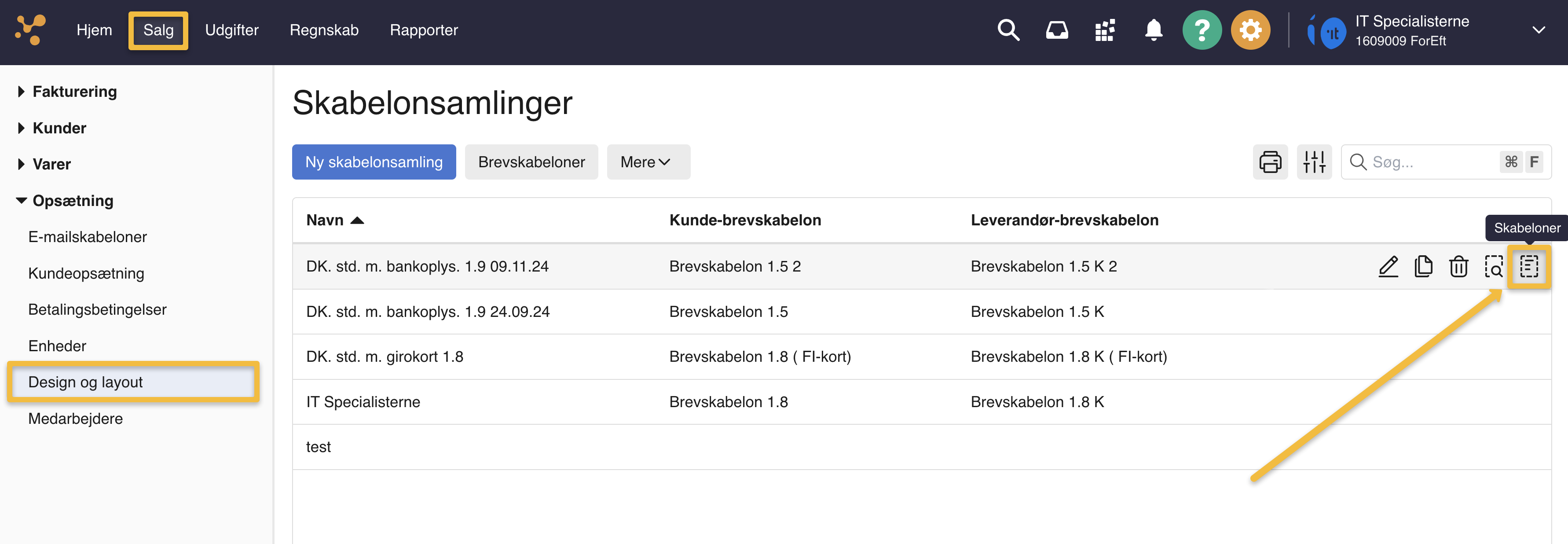
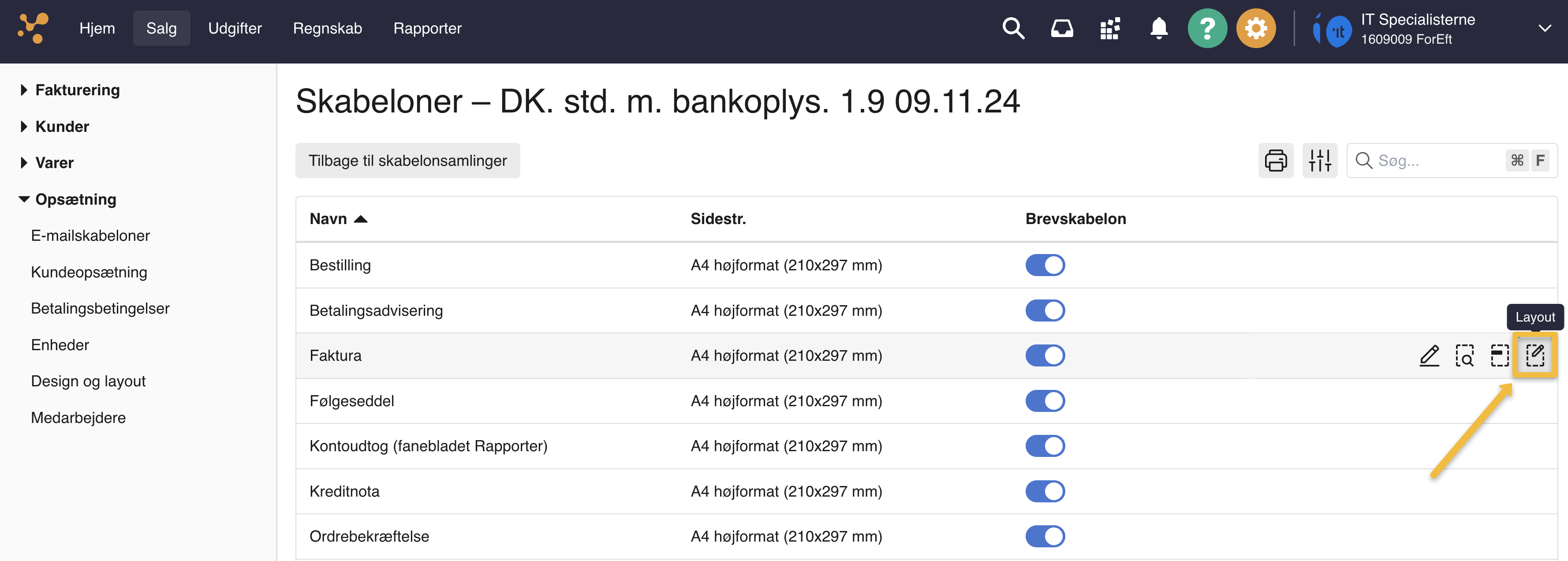
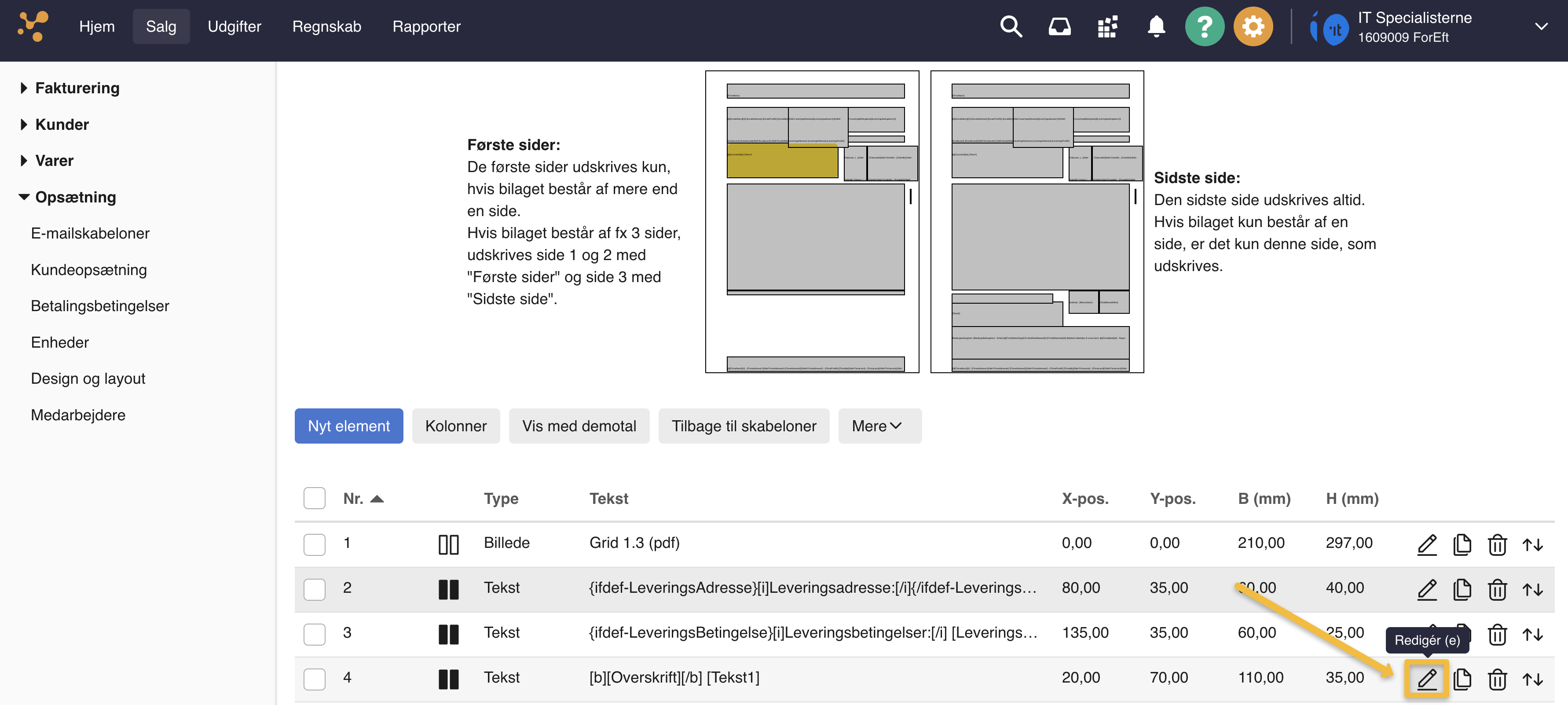
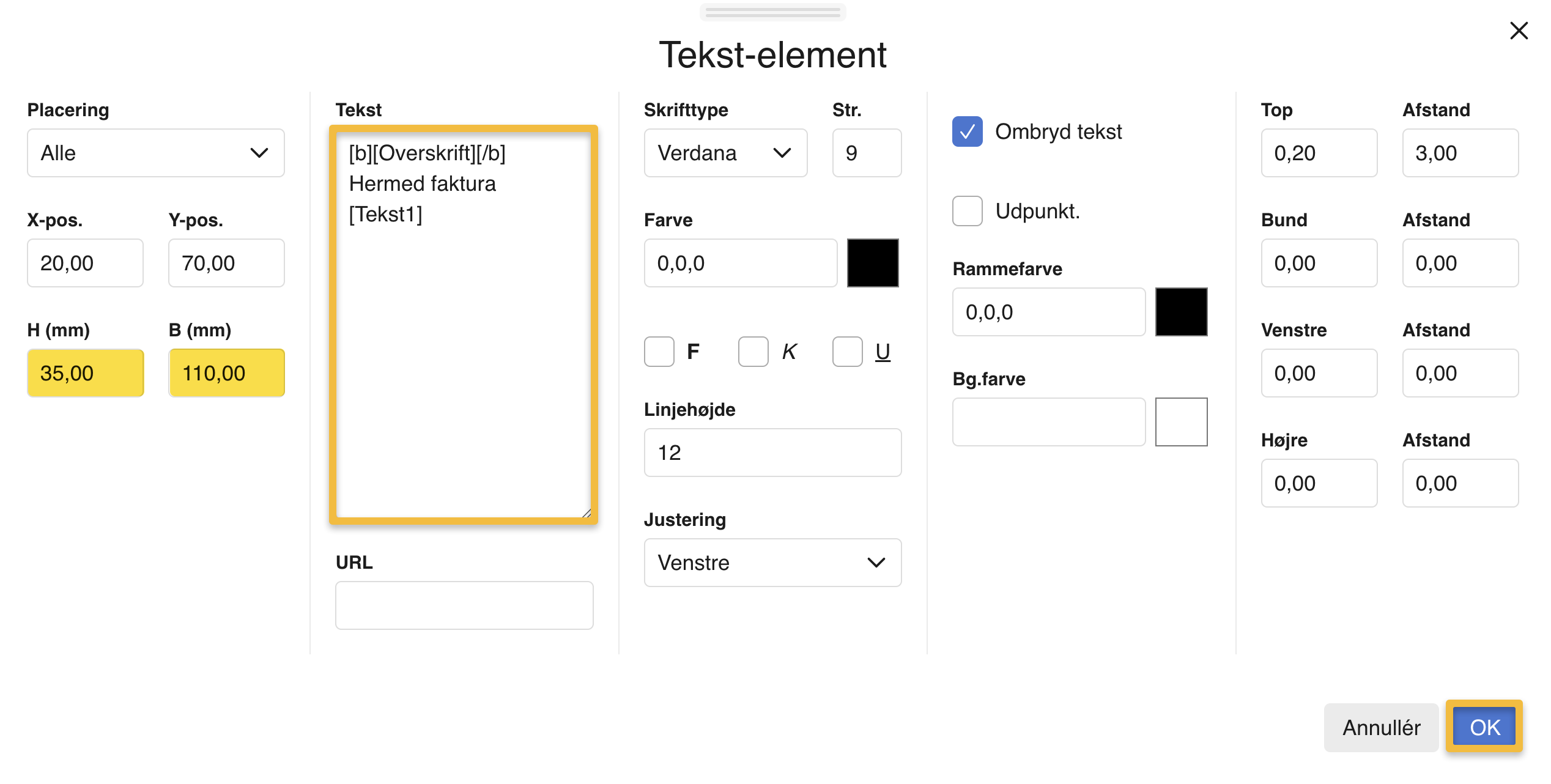
OBS:
Hvis du tilføjer meget tekst kan det være nødvendigt at ændre størrelsen eller placeringen på elementet så hele din tekst vises korrekt. Du kan ændre størrelsen i felterne H (mm) og B (mm) eller følge vejledningen Rediger tekstfelt størrelse i Design og Layout. Tip:
Du får præsenteret fakturaen i et billede, midt på skærmen. Fakturaen (og de andre skabeloner i skabelonsamlingen) består af flere forskellige "elementer", som du kan redigere. Du kan redigere et element ved at klikke på det, i de to sidevisninger med grå bokse øverst, eller ved at trykke på blyanten på hver element linje.Opret et nyt element
- Tryk på fanen "Salg".
- Tryk på "Opsætning" og derefter "Design og layout".
- Tryk på ikonet "Skabeloner" på linjen udfor din skabelonsamling.
- På linjen med navnet "Faktura", skal du klikke på ikonet "Layout".
- For at oprette et nyt tekst element, skal du klikke på "Nyt element".
- Hvis det er et tekstfelt skal "Type" stå til at være "Tekst".
- Udfyld felterne. Du kan ændre elementets placering på fakturaen ved at ændre på x og y-positionerne, og størrelse ved at ændre i felterne H (mm) og B (mm).
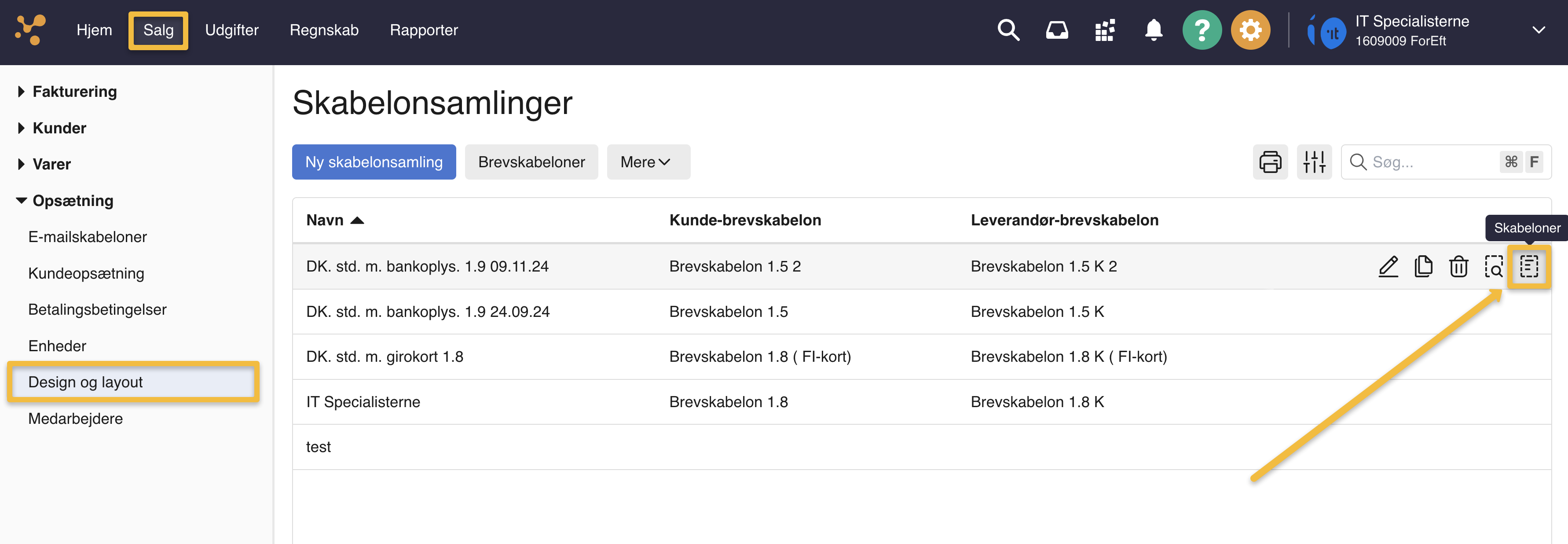
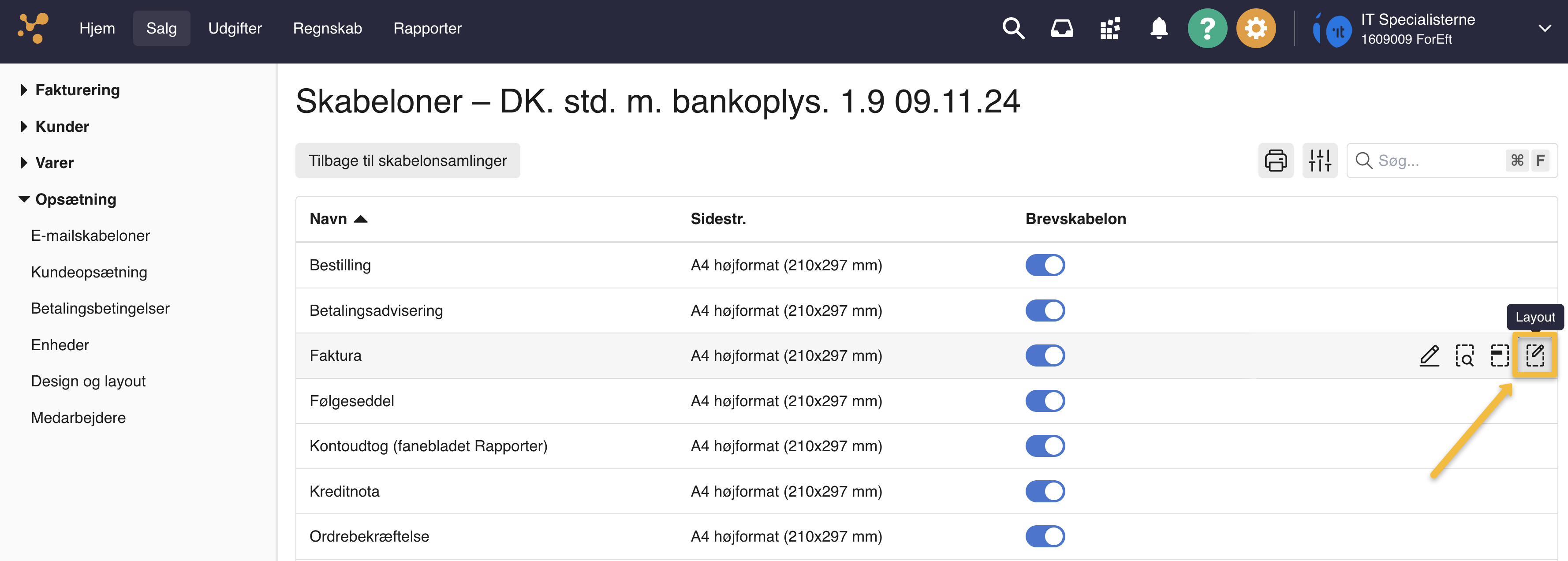
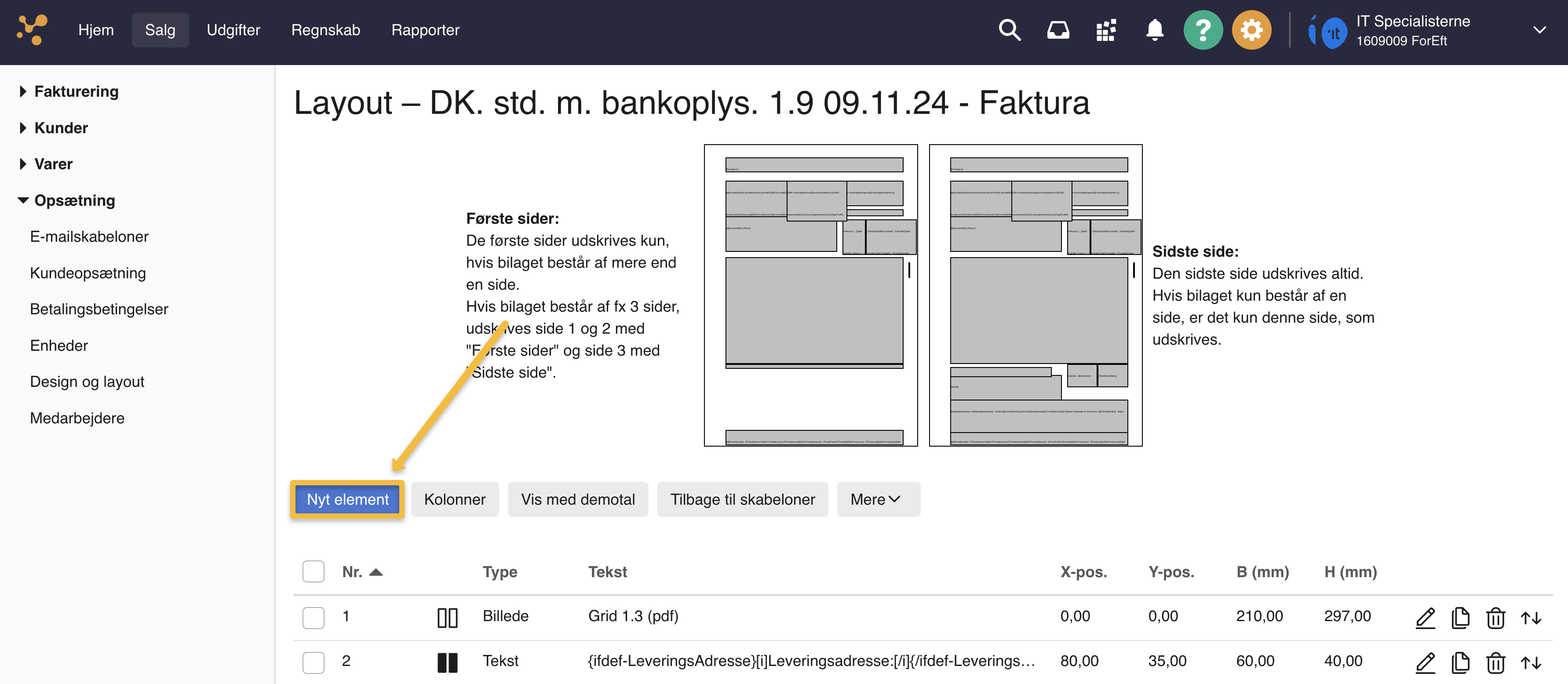
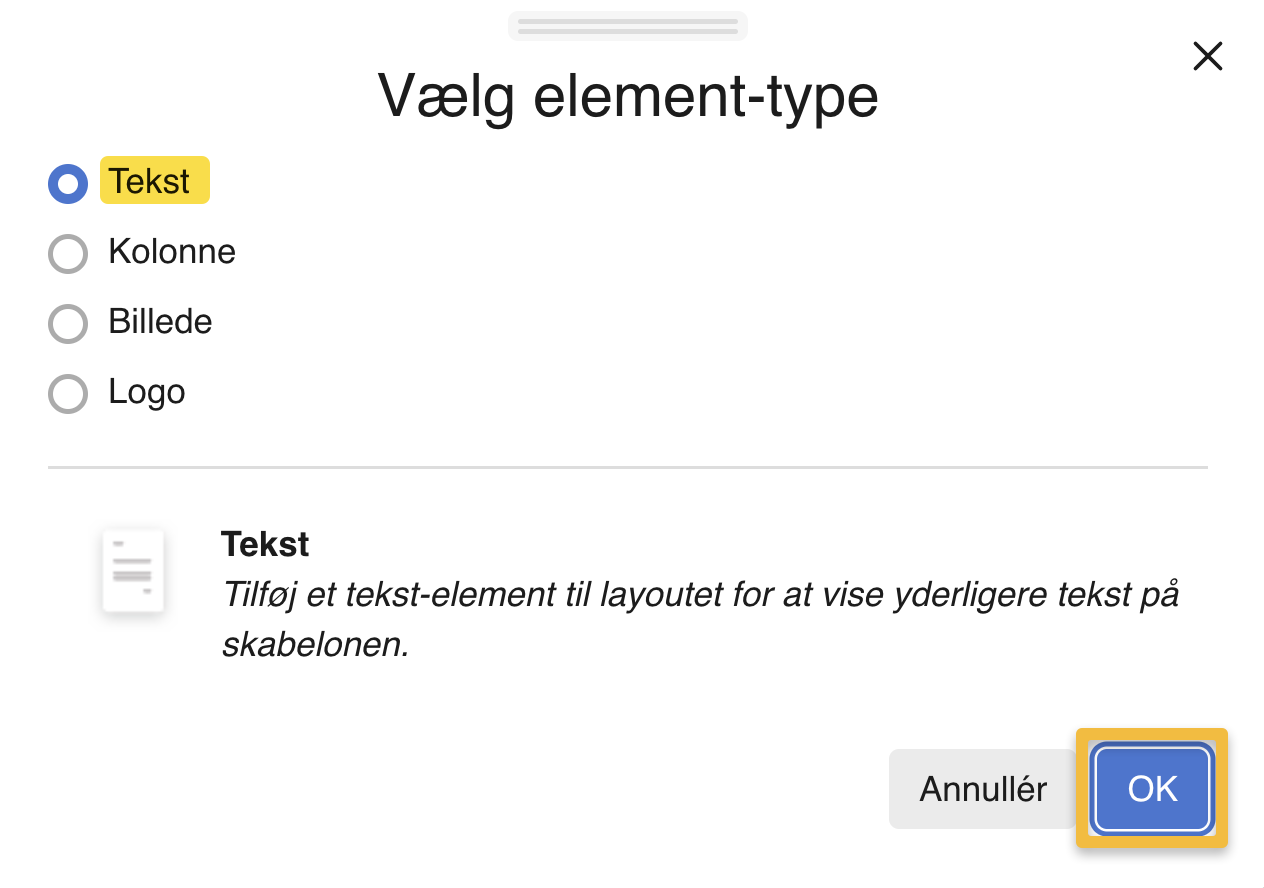
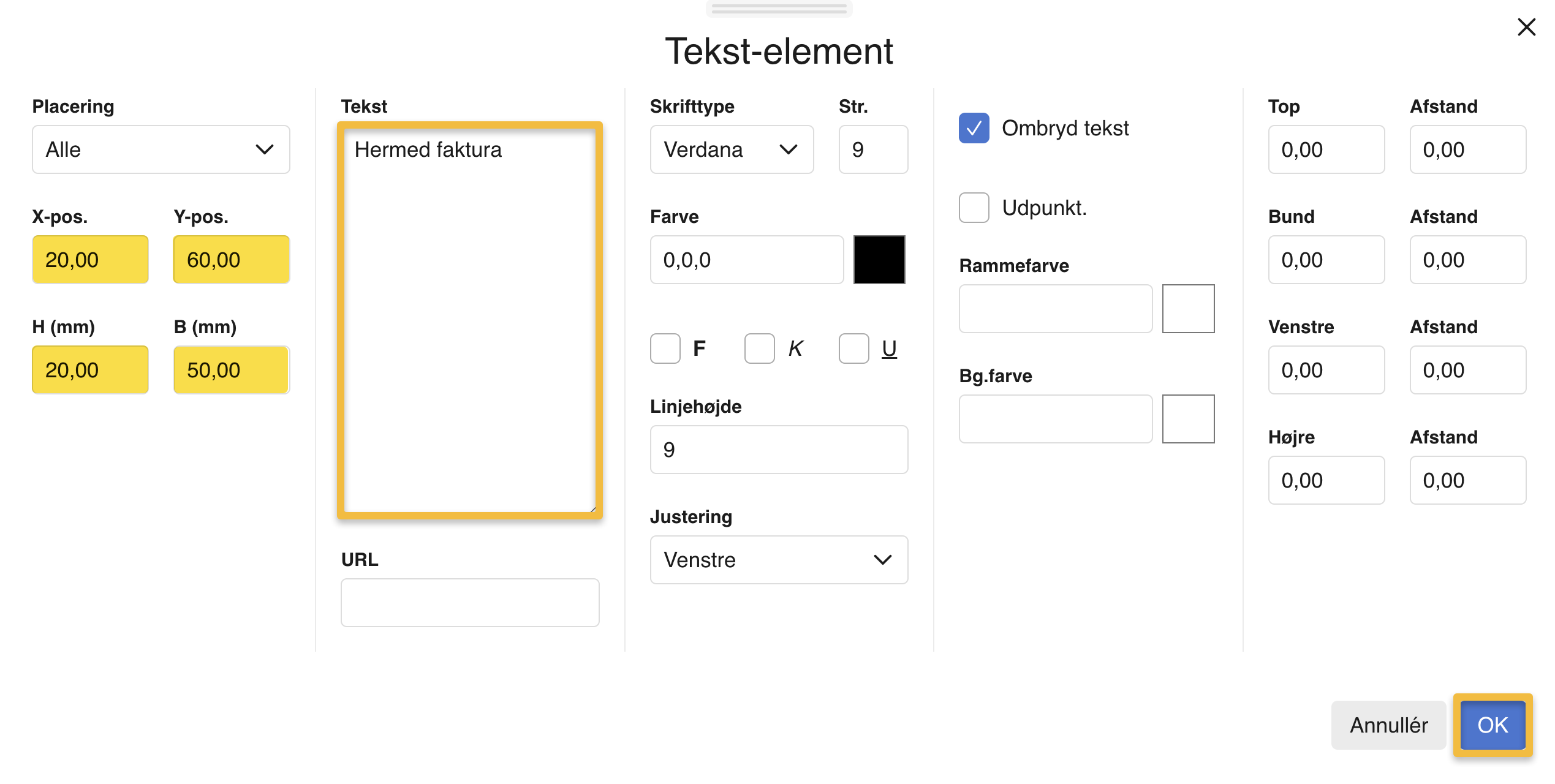
Se beskrivelse af felterne her:
Knapper og felter i Salg
Knapper og felter i Salg


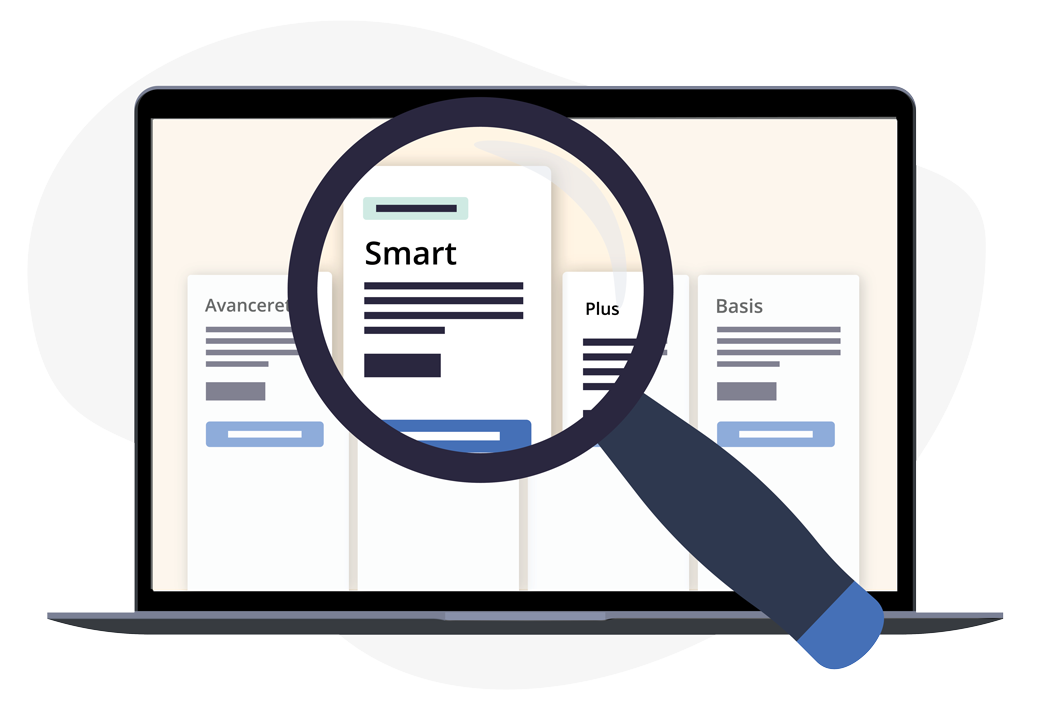
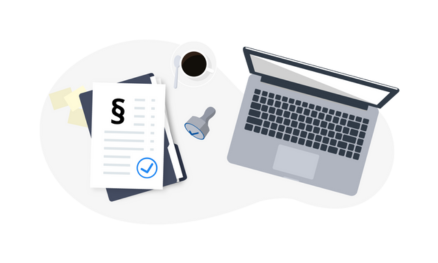




Var denne artikel nyttig?
Mange tak.
Vi sætter stor pris på din feedback.
Tak for dit svar. Hvad manglede du?